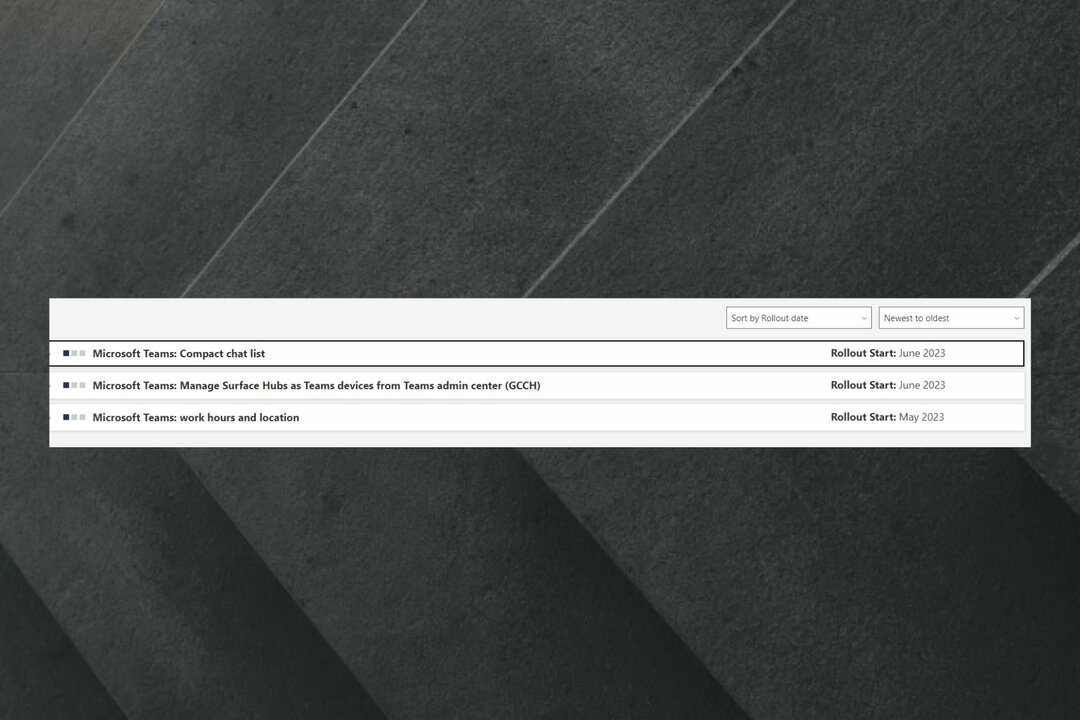הגרסה האחרונה זמינה סוף סוף למשתמשים רגילים
- כדי לתקן דברים כאשר Windows 11 23H2 אינו מופיע, אפס את רכיבי העדכון של Windows או השתמש בעוזר ההתקנה.
- קרא את המדריך הזה כדי לגלות כיצד תוכל להשיג את הגרסה העדכנית ביותר של Windows!
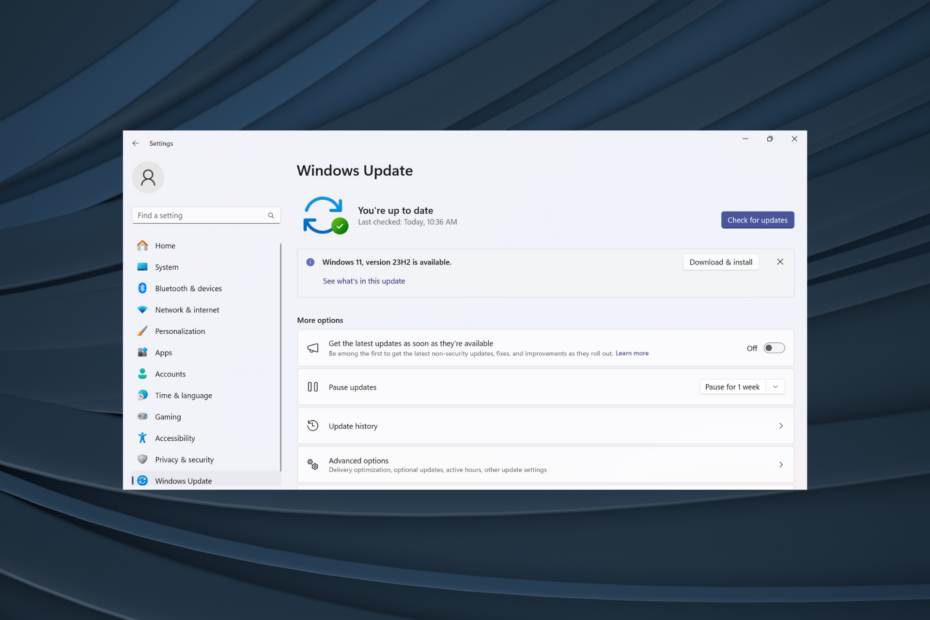
מיקרוסופט הוציאה לאחרונה את Windows 11, גרסה 23H2, לכל המכשירים התואמים, אך היא לא מופיעה עבור רבים. הגרסה הייתה זמינה קודם לכן בלעדית לאלה בערוצי הבטא וה-Dev. ומאז הפרסום הציבורי, המשתמשים לא יכולים לחכות כדי לנסות את גרסת מערכת ההפעלה העדכנית ביותר.
דבר ראשון, מיקרוסופט מוציאה עדכונים באופן מדורג, כאשר משתמשים מסוימים מקבלים אותם לפני אחרים. זה בכלל לא מצביע על כך שהמכשיר שלך אינו תואם או לא יקבל את העדכון. אבל אם עברו כמה ימים, כדאי לבדוק אם יש בעיות.
מדוע Windows 11 23H2 לא מופיע?
זה קורה בדרך כלל כאשר המכשיר חוסם גרסאות חדשות יותר של Windows, ישנם רכיבי עדכון פגומים, ה מחשב אישי אינו כשיר עקב חסר של TPM 2.0 או אתחול מאובטח, או ש-Microsoft עדיין לא מפרסמת עדכון עבורך PC.
כיצד אנו בודקים, בודקים ומדרגים?
עבדנו ב-6 החודשים האחרונים על בניית מערכת סקירה חדשה על האופן שבו אנו מייצרים תוכן. בעזרתו, עשינו מחדש את רוב המאמרים שלנו כדי לספק מומחיות מעשית על המדריכים שהכנו.
לפרטים נוספים תוכלו לקרוא כיצד אנו בודקים, סוקרים ומדרגים ב-WindowsReport.
מה אני יכול לעשות אם Windows 11 23H2 לא מוצג?
לפני שנתחיל עם הפתרונות המעט מורכבים, נסה את הפתרונות המהירים הבאים:
- הפעל מחדש את המחשב ובדוק שוב אם יש עדכונים.
- עבור לרשת אחרת, רצוי לחיבור קווי.
- ודא שהמחשב שלך עומד ב- דרישות מערכת מינימום עבור Windows 11. אם התקנת בעבר את מערכת ההפעלה באמצעות מניפולציות, ייתכן שהיא לא תציג את 23H2.
- מה אני יכול לעשות אם Windows 11 23H2 לא מוצג?
- 1. הפעל את פותר הבעיות של Windows Update
- 2. הפעל את שירות Windows Update
- 3. אפס את רכיבי Windows Update
- 4. עדכן באמצעות עוזר ההתקנה
- כיצד אוכל לדעת אם המחשב שלי מתאים ל-Windows 11 23H2?
1. הפעל את פותר הבעיות של Windows Update
- ללחוץ חלונות + אני לפתוח הגדרות, ולחץ על פתרון בעיות מימין ב מערכת לשונית.
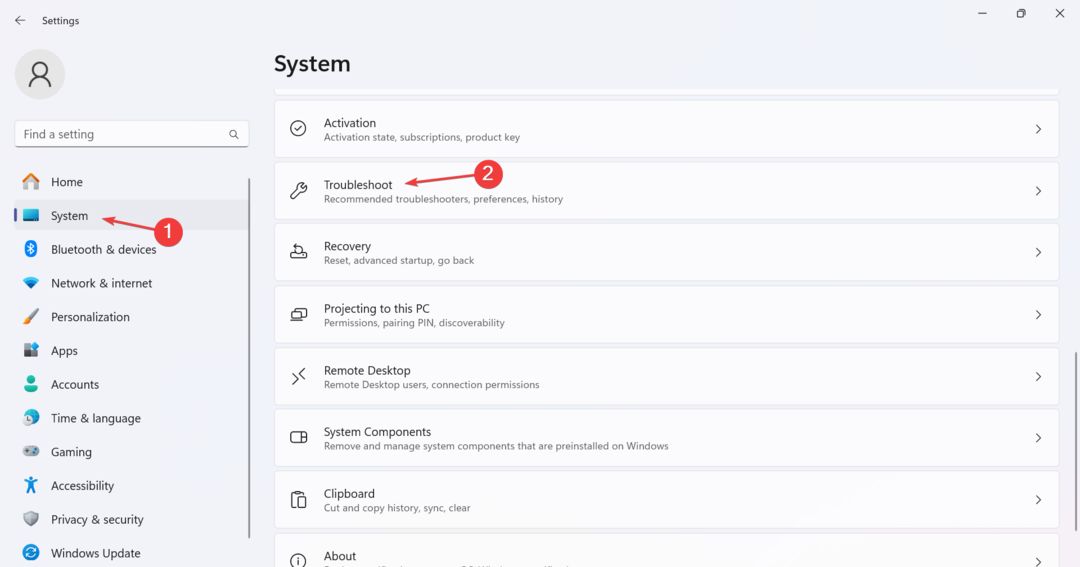
- לחץ על פותרי בעיות אחרים.
- כעת, לחץ על לָרוּץ כפתור ליד עדכון חלונות.
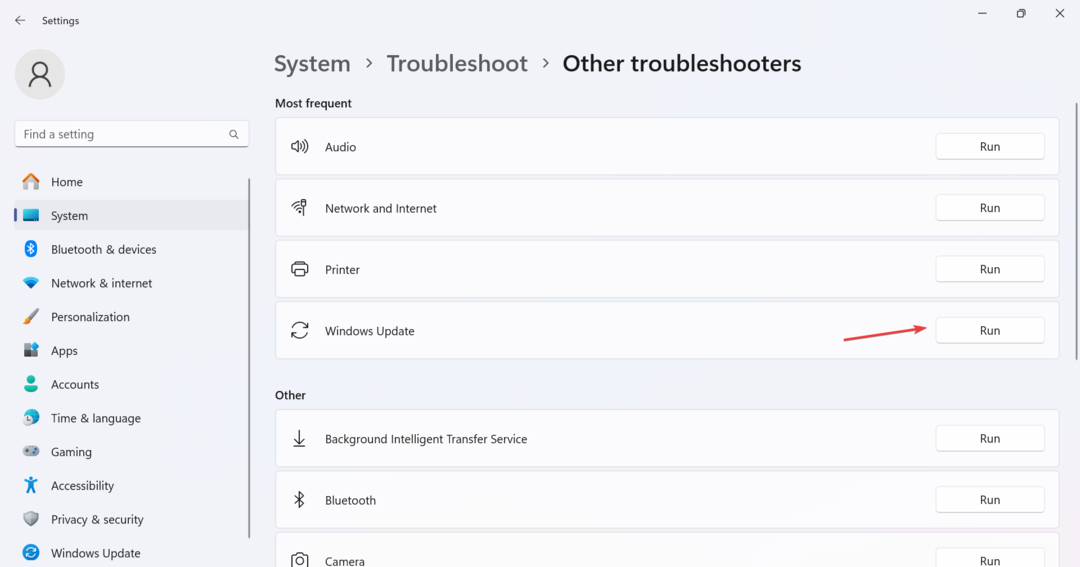
- בצע את ההוראות שעל המסך כדי להשלים את התהליך ולבצע את השינויים המומלצים, אם יש כאלה.
פותר הבעיות המובנה עוזר רבות כאשר Windows 11 23H2 אינו מופיע. חוץ מזה, זה גם עוזר אם אתה לא יכול למצוא את Windows 11 תחת עדכונים תוך כדי שדרוג לאיטרציה האחרונה.
2. הפעל את שירות Windows Update
- ללחוץ חלונות + ר לפתוח לָרוּץ, הקלד services.msc בשדה הטקסט, והקש להיכנס.
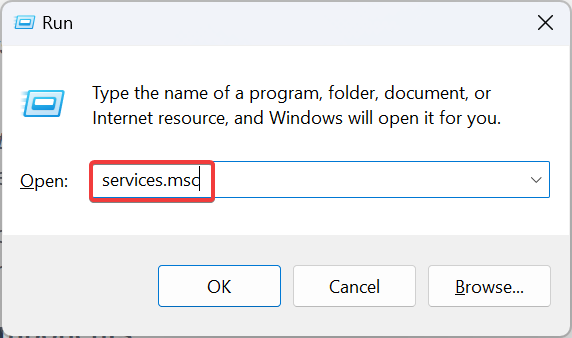
- גלול מטה ואתר את ה עדכון חלונות שירות, לחץ לחיצה ימנית עליו ובחר נכסים.
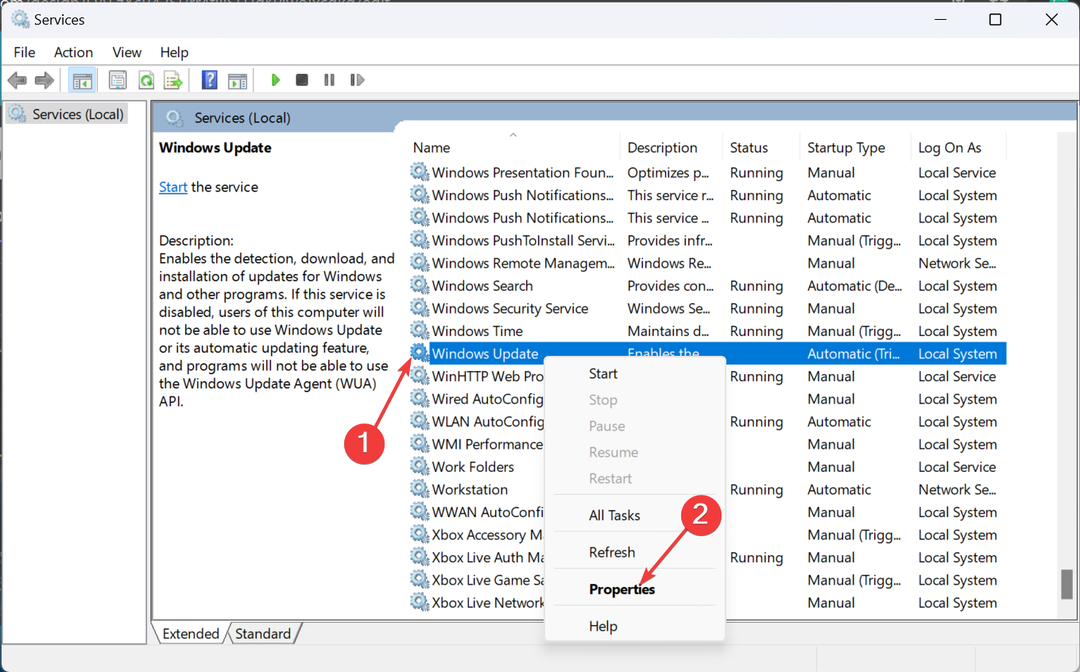
- בחר אוֹטוֹמָטִי מ ה סוג הפעלה בתפריט הנפתח, לחץ על הַתחָלָה כפתור מתחת סטטוס שרות, ואז בסדר כדי לשמור את השינויים.
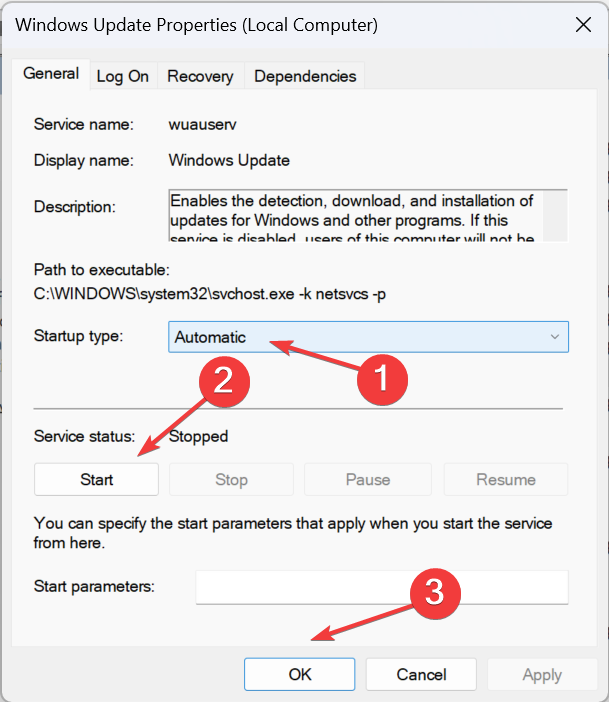
- לבסוף, הפעל מחדש את המחשב, בדוק שוב אם יש עדכונים, וראה אם Windows 11, עדכון תכונה גרסה 23H2, מופיע כעת להורדה.
3. אפס את רכיבי Windows Update
- ללחוץ חלונות + ס כדי לפתוח את לחפש תפריט, הקלד שורת פקודה, לחץ לחיצה ימנית על התוצאה הרלוונטית ובחר הפעל כמנהל.
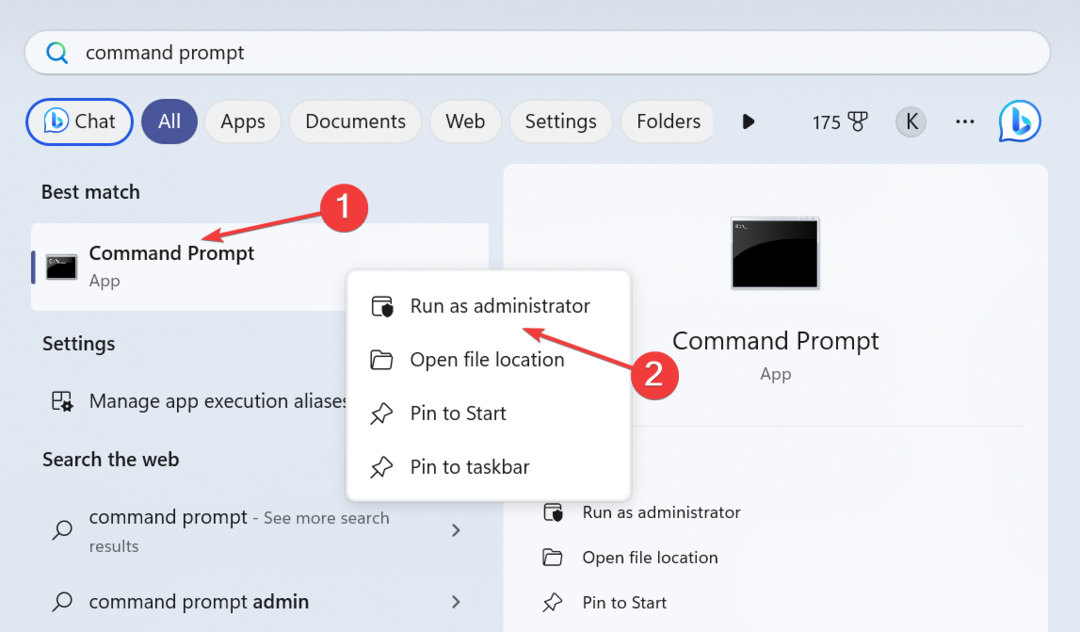
- נְקִישָׁה כן בתוך ה UAC מיידי.
- הדבק את הפקודות הבאות בנפרד והקש להיכנס אחרי כל אחד כדי להפסיק את השירותים הקשורים:
net stop bitsnet stop wuauservnet stop appidsvcnet stop cryptsvc - כעת, בצע את הפקודה הזו כדי למחוק את qmgr*.dat קבצים שנוצרו על ידי BITS:
Del "%ALLUSERSPROFILE%\Application Data\Microsoft\Network\Downloader\*.*"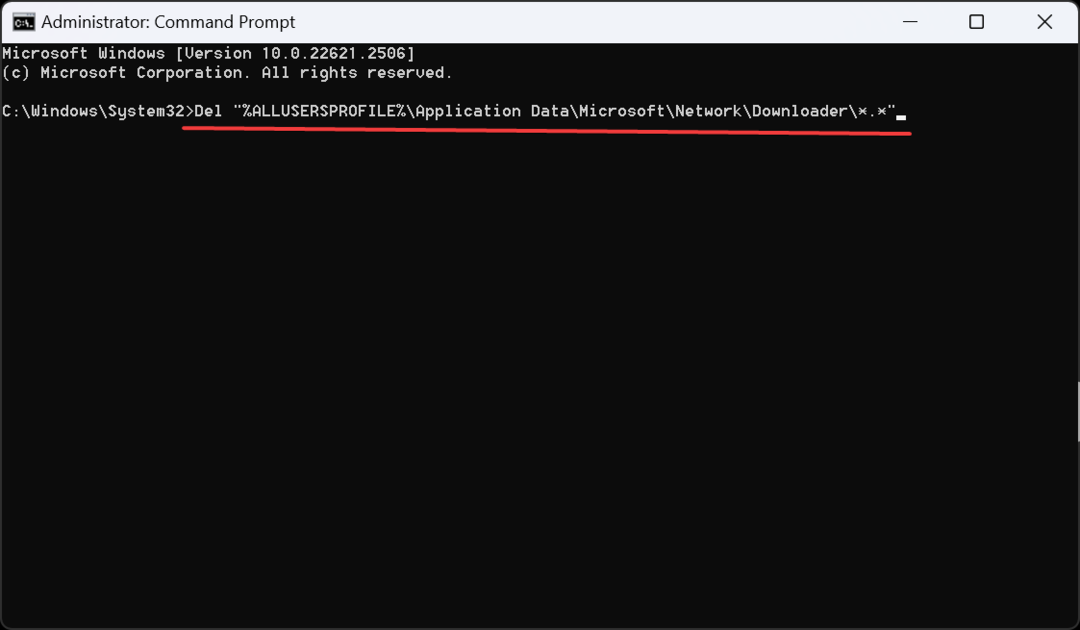
- סוּג י ולחץ להיכנס כדי לאשר.
- כעת, הפעל את הפקודות הבאות כדי לנקות את המטמון של Windows Update:
rmdir %systemroot%\SoftwareDistribution /S /Qrmdir %systemroot%\system32\catroot2 /S /Q - לאחר מכן, בצע את הפקודות הבאות כדי לאפס את שירות BITS ו-Windows Update:
sc.exe sdset bits D:(A;; CCLCSWRPWPDTLOCRRCSY)(A;; CCDCLCSWRPWPDTLOCRSDRCWDWOBA)(A;; CCLCSWLOCRRCAU)(A;; CCLCSWRPWPDTLOCRRCPU)sc.exe sdset wuauserv D:(A;; CCLCSWRPWPDTLOCRRCSY)(A;; CCDCLCSWRPWPDTLOCRSDRCWDWOBA)(A;; CCLCSWLOCRRCAU)(A;; CCLCSWRPWPDTLOCRRCPU) - הדבק את הפקודה הזו והקש להיכנס:
cd /d %windir%\system32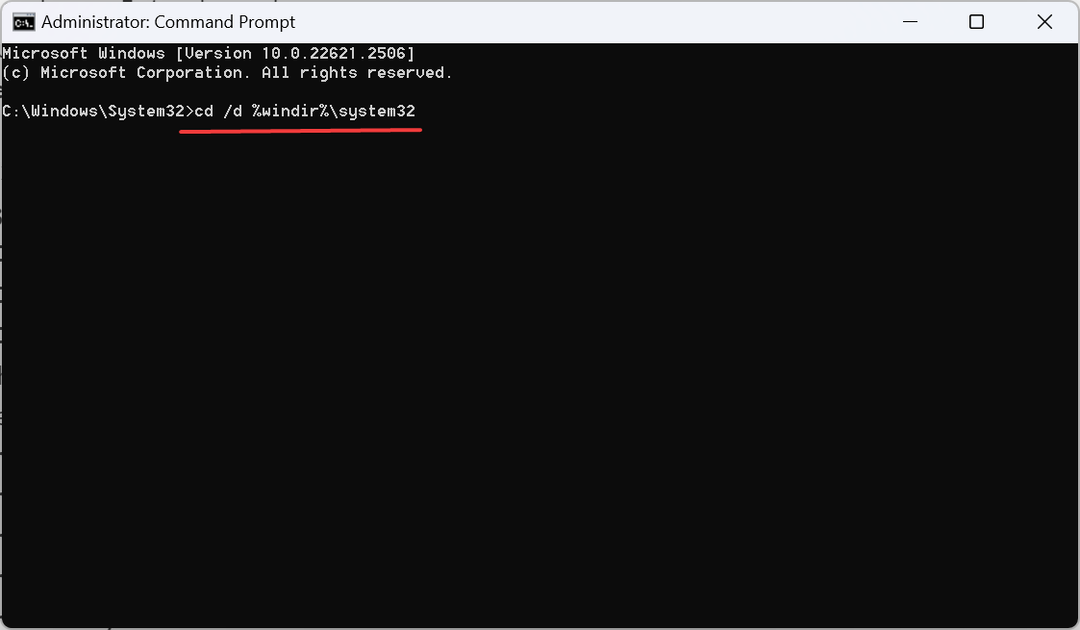
- בצע את הפקודות הבאות בנפרד כדי לרשום מחדש את קבצי ה-DLL הקריטיים:
regsvr32.exe /s atl.dll
regsvr32.exe /s urlmon.dll
regsvr32.exe /s mshtml.dll
regsvr32.exe /s shdocvw.dll
regsvr32.exe /s browseui.dll
regsvr32.exe /s jscript.dll
regsvr32.exe /s vbscript.dll
regsvr32.exe /s scrrun.dll
regsvr32.exe /s msxml.dll
regsvr32.exe /s msxml3.dll
regsvr32.exe /s msxml6.dll
regsvr32.exe /s actxprxy.dll
regsvr32.exe /s softpub.dll
regsvr32.exe /s wintrust.dll
regsvr32.exe /s dssenh.dll
regsvr32.exe /s rsaenh.dll
regsvr32.exe /s gpkcsp.dll
regsvr32.exe /s sccbase.dll
regsvr32.exe /s slbcsp.dll
regsvr32.exe /s cryptdlg.dll
regsvr32.exe /s oleaut32.dll
regsvr32.exe /s ole32.dll
regsvr32.exe /s shell32.dll
regsvr32.exe /s initpki.dll
regsvr32.exe /s wuapi.dll
regsvr32.exe /s wuaueng.dll
regsvr32.exe /s wuaueng1.dll
regsvr32.exe /s wucltui.dll
regsvr32.exe /s wups.dll
regsvr32.exe /s wups2.dll
regsvr32.exe /s wuweb.dll
regsvr32.exe /s qmgr.dll
regsvr32.exe /s qmgrprxy.dll
regsvr32.exe /s wucltux.dll
regsvr32.exe /s muweb.dll
regsvr32.exe /s wuwebv.dll - הפעל את שתי הפקודות הבאות כדי לאפס את הגדרות הרשת:
netsh winsock resetnetsh winsock reset proxy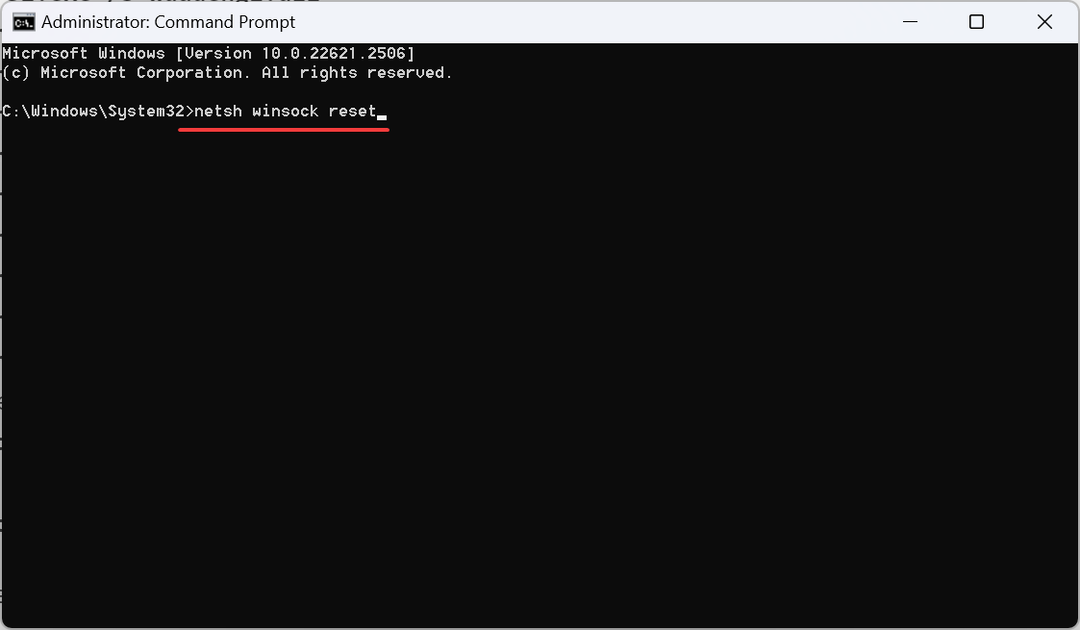
- לבסוף, בצע את הפקודות הבאות כדי להפעיל מחדש את השירותים הקריטיים שהשבתת קודם לכן:
net start bitsnet start wuauservnet start appidsvcnet start cryptsvc
אם לא אשמה החומרה הלא נתמכת, תוכל לקבל את העדכון האופציונלי כאשר Windows 11 23H2 אינו זמין על ידי איפוס רכיבי העדכון.
- שגיאת CLR 80004005: כיצד לתקן אותה
- כיצד לתקן את קוד השגיאה 524 ב-Roblox
- כיצד לתקן קוד שגיאה 83 בפורטנייט
- מיקרוסופט מפתחת החזרת עדכוני Windows מבוסס ענן
4. עדכן באמצעות עוזר ההתקנה
- לך ל האתר הרשמי של מיקרוסופט ולחץ על הורד עכשיו כפתור כדי לקבל את עוזר ההתקנה של Windows 11.
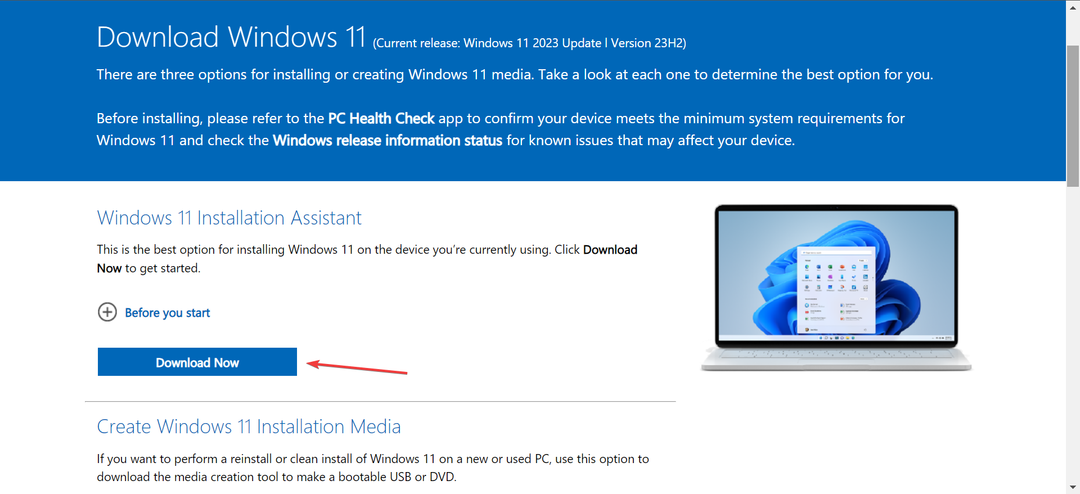
- הפעל את ההגדרה שהורדת ולחץ כן בהנחיה שמופיעה.
- לחץ על קבל והתקן.
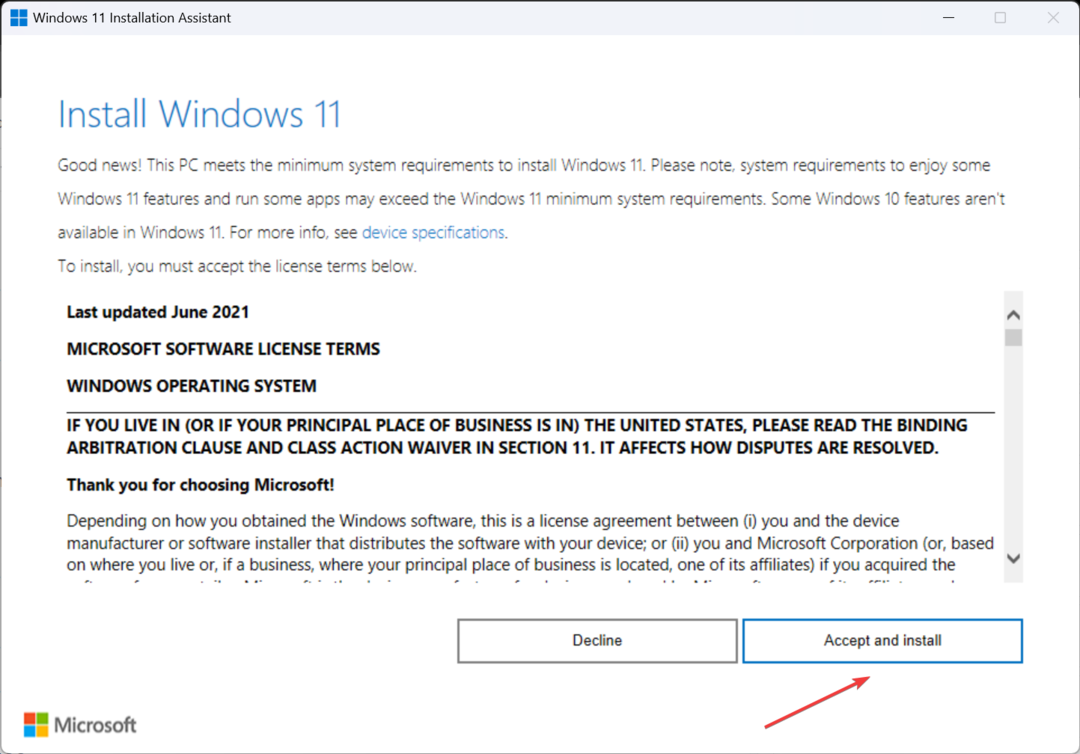
- המתן לסיום ההורדה. זה עשוי לקחת 30-45 דקות.
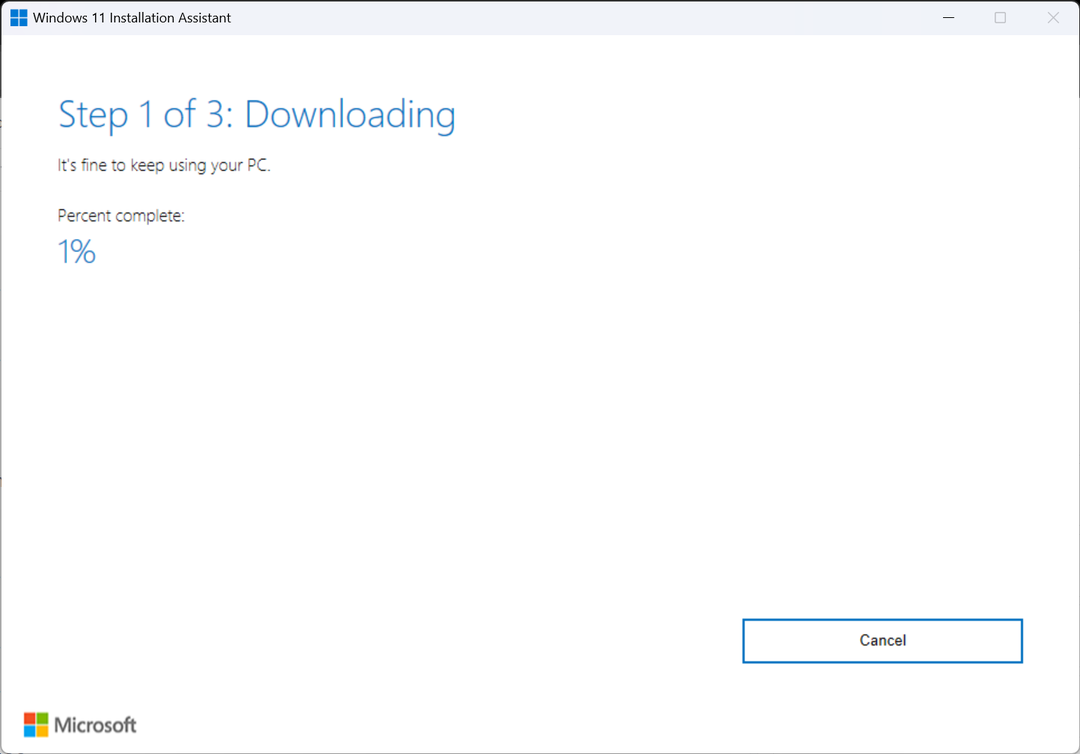
- לאחר שתסיים, זה יתקין אוטומטית את Windows 11 23H2. בצע את ההוראות והפעל מחדש את המחשב כאשר תתבקש שהשינויים ייכנסו לתוקף.
כאשר האפשרויות האחרות לא עובדות, אתה יכול הורד את קובץ ה-ISO הרשמי של Windows 11 23H2 והתקן את הגרסה האחרונה של מערכת ההפעלה.
כיצד אוכל לדעת אם המחשב שלי מתאים ל-Windows 11 23H2?
אם Windows 11 23H2 מופיע תחת Windows Update, זה אומר שהמחשב שלך כשיר. חוץ מזה, אתה יכול להשתמש ב אפליקציית PC Health Check כדי לוודא תאימות. האפליקציה הייעודית מפרטת גם מדוע המכשיר אינו תואם כך שתוכל להגדיר מחדש את ההגדרות הרלוונטיות.
במקרה ש- Windows 11 לא הופיע קודם לכן, זה אמור להיות עכשיו, וחווית ההתקנה שלך אמורה להיות חלק, בהינתן שהמכשיר אינו מתמודד עם בעיות תאימות עם האיטרציה והגרסה העדכניים ביותר.
חוץ מזה, בזמן שהעדכונים מתבצעים, גלה את התכונות המובילות של Windows 11 23H2 ולהתחיל להשתמש בהם מיד!
לכל שאילתה או כדי לשתף את המשוב שלך על הגרסה האחרונה של Windows 11, השאירו תגובה למטה.